Bieži uzdotie jautājumi par noklusējuma parolēm

Šodienas rakstā Quantrimang apkopos dažus bieži uzdotos jautājumus par noklusējuma parolēm, lai palīdzētu lasītājiem atbildēt uz jautājumiem, kas saistīti ar šo problēmu.
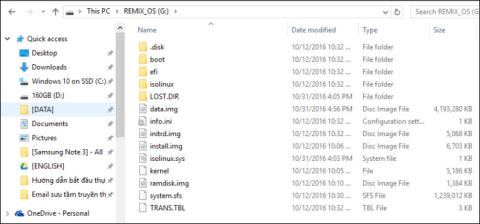
Remix OS 3.0 Dual Boot operētājsistēmas versija tagad var darboties saderīga gan ar 32 bitu, gan 64 bitu Windows operētājsistēmām, atbalstot smagu lietojumprogrammu un spēļu instalēšanu un atskaņošanu datoros.
Remix OS teorētiski ir tādas pašas funkcijas kā Android emulatoriem operētājsistēmā Windows, piemēram, Bluestacks , Droid4X , Nox App Player ,... Tomēr tā vietā, lai pieprasītu augstu datora konfigurāciju, piemēram, viltotu programmatūru, Remix OS var labi darboties visās konfigurācijās. Jo īpaši Remix OS darbojas ātri, neietekmējot datoru, radot lēnu darbību vai kavēšanos, tāpat kā citi Android emulatori.
Un nesen ražotājs Jide ir izlaidis Remix OS 3.0 Dual Boot versiju, kas atbalsta 32 bitu un 64 bitu Windows platformas. Īpaši ar šo versiju lietotāji var instalēt un spēlēt smagas spēles, kas iepriekšējā Remix OS 3.0 versijā bija diezgan neērti. Tālāk sniegtajā rakstā lasītāji palīdzēs instalēt Remix OS 3.0 Dual Boot operētājsistēmā Windows 10.
Kā instalēt Remix OS 3.0 Dual Boot operētājsistēmā Windows 10
1. darbība:
Vispirms lejupielādējiet Remix OS 3.0 Dual Boot no tālāk esošās saites.
2. darbība:
Pēc tam lietotājiem ir jāizveido nodalījums, lai instalētu Remix OS. Tālāk mēs varam skatīt rakstu par diska nodalījumu sadalīšanu. Piezīme lasītājiem, izvēlieties diska formātu kā FAT 32. Lai instalētu spēli, pietiek ar aptuveni 20 GB nodalījuma izveidi.
3. darbība:
Kad esat pabeidzis diska sadalīšanu, izvelciet Remix OS failu, lai iegūtu ISO failu. Mēs turpinām izvilkt un pievienot citas mazas mapes. Jūs pārvietojat visus šos mapju diskus uz cieto disku, kuru tikko sadalījāt.
Ņemiet vērā, ka ISO fails ir jāpārsūta uz citu cieto disku, nevis uz jebkuru mapi, lai izvairītos no kļūdām izpildes laikā.
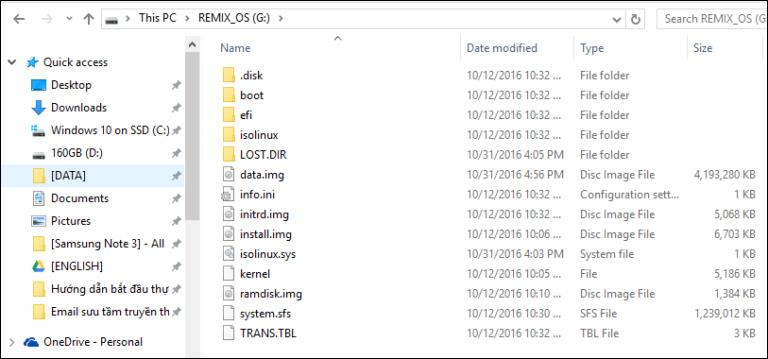
4. darbība:
Pēc tam lejupielādējiet programmatūru EasyBCD, lai rediģētu sāknēšanu saskaņā ar tālāk norādīto saiti.
Palaidiet programmatūru, pēc tam turpiniet ar sāknēšanas rediģēšanu. Interfeisā kreisajā sarakstā noklikšķiniet uz Pievienot jaunu ierakstu .
Pēc tam sadaļā Portatīvie/ārējie datu nesēji iestatiet nosaukumu uz Remix OS. Sadaļa Ceļš ved uz ISO failu. Visbeidzot noklikšķiniet uz Pievienot ierakstu .
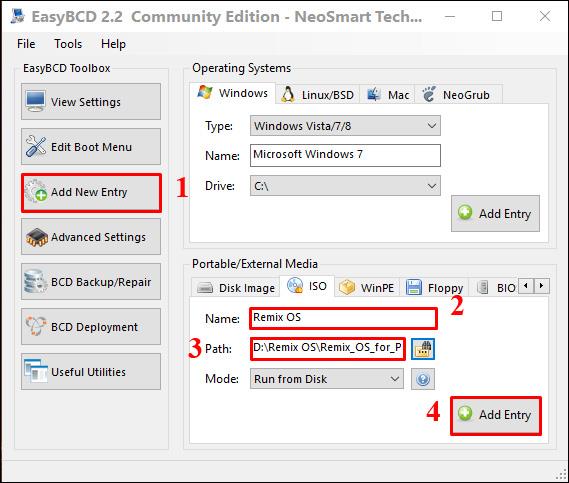
5. darbība:
Atrodiet augšpusē, noklikšķiniet uz Rīki un pēc tam atlasiet Restartēt datoru .

6. darbība:
Tūlīt pēc tam dators tiek parādīts sāknēšanas interfeisa ekrānā. Sadaļā Atlasīt, kā parādīts tālāk, mēs izvēlamies Windows vai Remix OS.
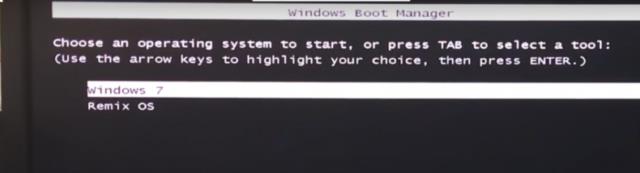
7. darbība:
Ierīce sāks darboties operētājsistēmā Remix OS, uzgaidiet kādu laiku un pēc tam atlasiet Rezidenta režīms — visi jūsu dati un lietotnes tiek saglabātas .
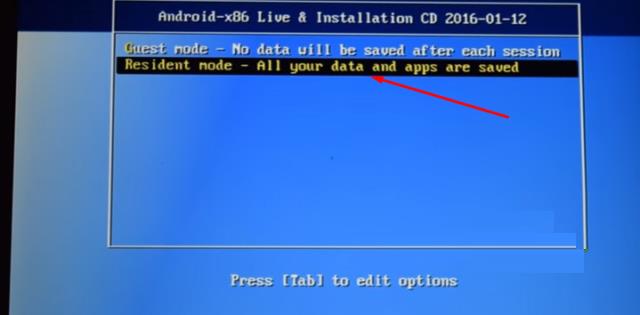
8. darbība:
Visbeidzot, Remix OS lūgs jums atļauju veikt dažas atļaujas, un esat pabeidzis. Tiek parādīta Android Chrome Book saskarne, lai jūs varētu izmantot funkcijas vai instalēt spēles un lietojumprogrammas.

Redzēt vairāk:
Novēlam veiksmi!
Šodienas rakstā Quantrimang apkopos dažus bieži uzdotos jautājumus par noklusējuma parolēm, lai palīdzētu lasītājiem atbildēt uz jautājumiem, kas saistīti ar šo problēmu.
Jums ir nepieciešams VPN — tas padara dažādas iespējas vienkāršas, un CyberGhost VPN ir viens no labākajiem VPN, ja runa ir par vienkāršību.
Vairāki drošības paraugprakses piemēri ir parādījušies, palielinoties daudzmākoņu vidēm, un ir daži svarīgi soļi, kas būtu jāveic visām organizācijām, izstrādājot savas drošības stratēģijas.
Microsoft operētājsistēmā Windows Vista DreamScene ļāva iestatīt dinamisku fonu datoriem, taču astoņus gadus vēlāk tas joprojām nav pieejams operētājsistēmā Windows 10. Kāpēc šī paraža gadu gaitā ir bijusi atgriešanās pagātnē, un ko mēs varam darīt, lai to mainītu?
Ja vēlamies pieslēgt tīklam divus portatīvos datorus, varam izmantot tīkla kabeli un pēc tam nomainīt abu datoru IP adreses un viss.
Kad Windows parāda kļūdu “Jums nav atļaujas saglabāt šajā vietā”, tas neļaus jums saglabāt failus vajadzīgajās mapēs.
Syslog Server ir svarīga IT administratora arsenāla sastāvdaļa, it īpaši, ja runa ir par notikumu žurnālu pārvaldību centralizētā vietā.
Kļūda 524: iestājās taimauts ir Cloudflare specifisks HTTP statusa kods, kas norāda, ka savienojums ar serveri tika slēgts taimauta dēļ.
Kļūdas kods 0x80070570 ir izplatīts kļūdas ziņojums datoros, klēpjdatoros un planšetdatoros, kuros darbojas operētājsistēma Windows 10. Tomēr tas tiek parādīts arī datoros, kuros darbojas operētājsistēma Windows 8.1, Windows 8, Windows 7 vai vecāka versija.
Nāves zilā ekrāna kļūda BSOD PAGE_FAULT_IN_NONPAGED_AREA vai STOP 0x00000050 ir kļūda, kas bieži rodas pēc aparatūras ierīces draivera instalēšanas vai pēc jaunas programmatūras instalēšanas vai atjaunināšanas, un dažos gadījumos kļūdas cēlonis ir bojāts NTFS nodalījums.








